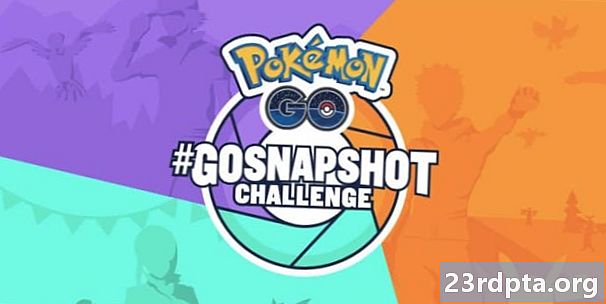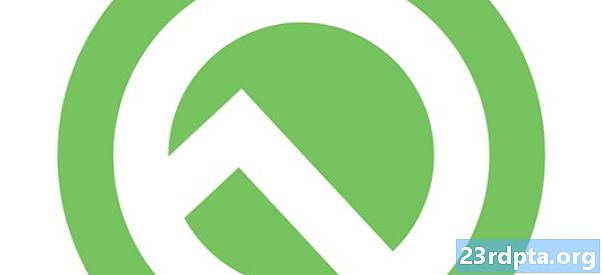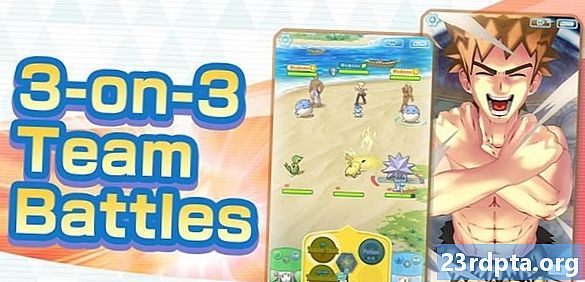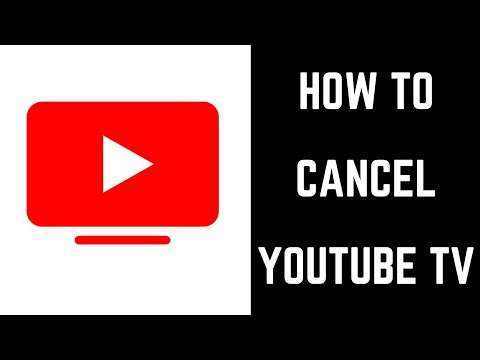
Contenu
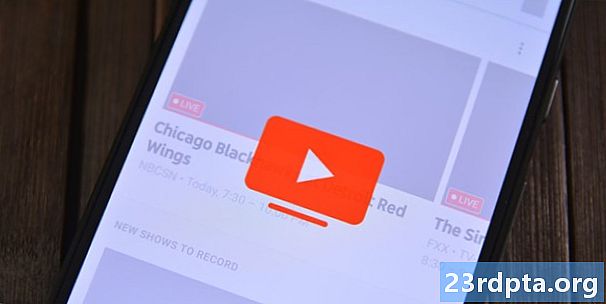
Google a récemment augmenté la disponibilité de YouTube TV pour atteindre ses clients aux États-Unis. Mais peu après cette expansion, le service a annoncé qu’il augmenterait les tarifs pour les clients nouveaux et anciens de 10 à 15 dollars.
Lire la suite: Voici les 5 applications YouTube et ce qu'elles font!
Malgré les nouvelles chaînes ajoutées au service de télévision en streaming, 50 $ par mois pourraient coûter trop cher. Si tel est le cas pour vous, Google simplifie laannuler les abonnements YouTube TV.
Voici comment annuler YouTube TV depuis votre smartphone, tablette ou ordinateur.
Comment annuler un abonnement à YouTube TV
Étape 1:Ouvrez l'application YouTube TV sur votre appareil mobile ou visitez tv.youtube.com. Ici, vous devriez voir votre avatar associé à votre compte Google. Tapez sur cette icône pour passer à l'étape suivante.
Remarque: Si vous êtes sur votre ordinateur, une fenêtre contextuelle apparaîtra après avoir cliqué sur votre avatar. Cliquez sur "Paramètres" et passez à l'étape 3.

Étape 2:Vous devriez maintenant être dans le menu Compte de l'application YouTube TV. Connectez-vous au compte Google associé à l'abonnement YouTube TV que vous souhaitez annuler. Lorsque vous êtes prêt, sélectionnez «Paramètres».
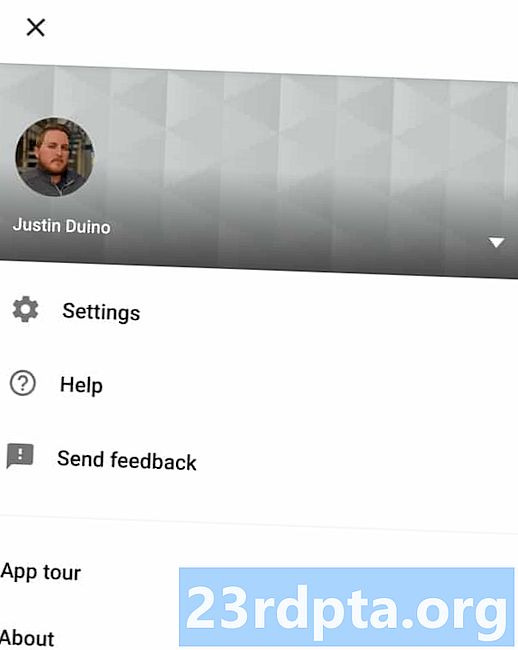
Étape 3:Vous devriez maintenant être dans le menu Paramètres. Vous trouverez ici une poignée d'éléments pour vous aider à gérer votre compte. Vous voudrez maintenant taper sur «Adhésion» situé en haut de la liste.
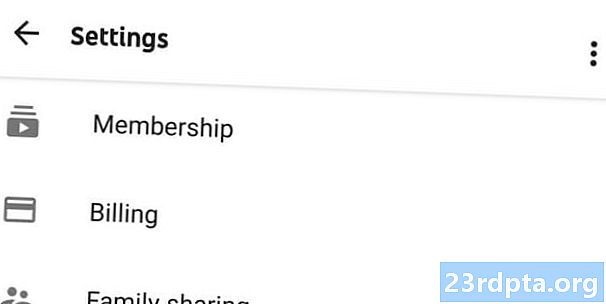
Étape 4:En haut du menu Adhésion, vous trouverez des informations sur vos abonnements mensuels à la télévision et à la télévision. Directement sous la sélection de YouTube TV, vous verrez un bouton intitulé «Désactiver l'adhésion». Appuyez ou cliquez sur ce bouton pour avancer.

Étape 5:Comme Google ne veut pas que vous annuliez votre abonnement, vous aurez la possibilité de suspendre le service pendant plusieurs semaines. Si vous sélectionnez cette option, votre adhésion peut être interrompue pendant 24 semaines maximum. Choisissez le bouton "Suspendre l'adhésion" si c'est ce que vous voulez faire.
Remarque: Lorsque votre abonnement YouTube TV sera rétabli, le service passera automatiquement aux nouveaux frais de 49,99 $ par mois.
Si vous souhaitez continuer avec votre annulation, appuyez sur ou cliquez sur «Annuler» qui se trouve au bas du menu.
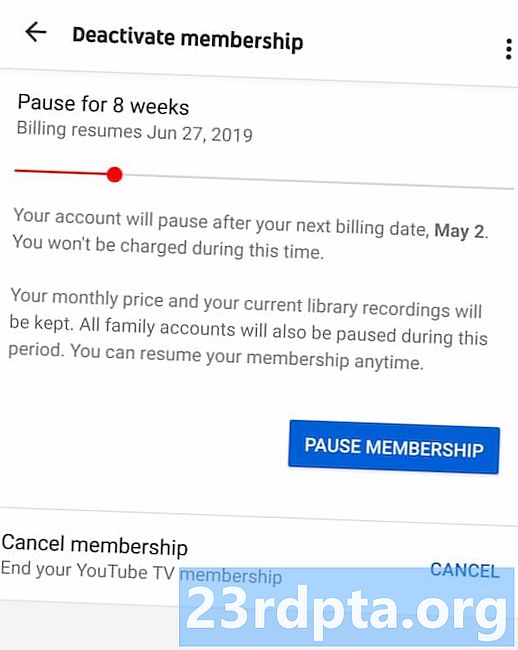
Étape 6:Avant de pouvoir avancer, Google vous demandera pourquoi vous annulez. Vous devez faire une sélection avant de pouvoir passer à l'étape suivante. Appuyez sur le bouton "Suivant" après avoir choisi l'une des options.

Étape 7:Enfin, lorsque vous êtes sûr de vouloir annuler votre abonnement, vous pouvez appuyer sur ou cliquer sur «Annuler la télévision sur YouTube». Si vous changez d’avis, vous pouvez choisir de rien.
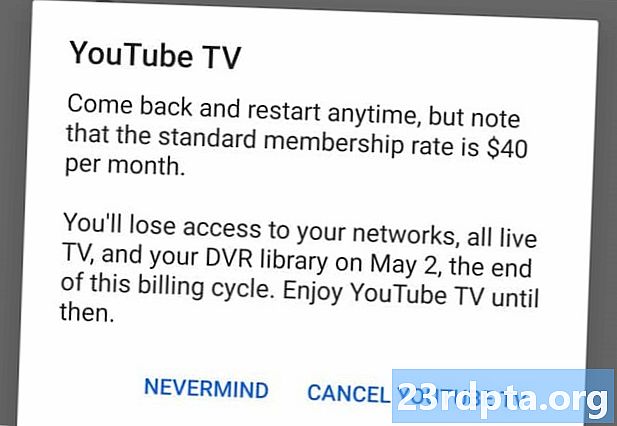
Un email vous sera envoyé confirmant l'annulation. Il inclura des détails sur le temps qu’il vous faudra pour accéder au service de télévision.
Après 21 jours, Google supprimera toutes vos programmations enregistrées, mais YouTube TV se souviendra des préférences de votre compte. Si vous décidez de rétablir votre adhésion, le service saura quelles émissions vous avez enregistrées précédemment.
Suivant: Comment télécharger de la musique à partir de YouTube et la transférer sur votre appareil Android